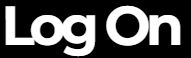Lipsa de actualizari ale driverelor de retea
Una dintre cauzele comune pentru care conectivitatea WiFi poate sa nu functioneze corect pe un laptop cu Windows 11 este lipsa actualizarii driverelor de retea. Driverele sunt programe esentiale care permit comunicarea intre sistemul de operare si componentele hardware ale laptopului. Daca aceste drivere nu sunt actualizate, pot aparea incompatibilitati cu sistemul de operare sau alte aplicatii, ceea ce poate duce la probleme de conectivitate.
Odata cu lansarea Windows 11, Microsoft a introdus o serie de imbunatatiri si modificari in sistemul de operare, incluzand si optimizari pentru conexiunea WiFi. Insa, fara drivere actualizate care sa suporte aceste schimbari, utilizatorii pot intampina dificultati in conectarea la retelele WiFi. Conform unui raport publicat de Wi-Fi Alliance, o organizatie globala care promoveaza adoptarea tehnologiei Wi-Fi, actualizarile regulate ale driverelor pot imbunatati performanta si securitatea conexiunii la internet.
Este important sa verifici periodic pentru actualizari de drivere. Iata cateva motive pentru care acest lucru este esential:
– Compatibilitate imbunatatita:
Driverele actualizate sunt concepute pentru a fi compatibile cu cele mai recente versiuni de software si hardware, asigurand o functionare lina intre componente.
– Repararea bugurilor:
Dezvoltatorii de software lanseaza actualizari de drivere care pot remedia erori si buguri cunoscute, care altfel ar putea afecta performanta laptopului tau.
– Functii si imbunatatiri noi:
Unele actualizari ale driverelor includ noi caracteristici sau imbunatatiri ale celor existente, care pot aduce beneficii suplimentare utilizatorilor.
– Securitate sporita:
Actualizarile de drivere deseori includ patch-uri de securitate care protejeaza dispozitivul impotriva vulnerabilitatilor cunoscute.
– Stabilitate crescuta:
Odata ce driverele sunt actualizate, WiFi-ul tau ar trebui sa aiba o conexiune mai stabila si mai fiabila.
Pentru a verifica actualizari ale driverelor de retea, poti accesa Device Manager (Managerul de dispozitive) din meniul Start, naviga la „Network Adapters” (Adaptoare de retea), face clic dreapta pe adaptorul WiFi si selecta „Update driver” (Actualizare driver). De asemenea, poti vizita site-ul web al producatorului laptopului tau pentru a descarca cele mai recente drivere disponibile.
Setari incorecte ale adaptorului de retea
Adesea, setarile incorecte ale adaptorului de retea pot cauza probleme de conectivitate WiFi pe un laptop cu Windows 11. Aceste setari pot fi afectate de actualizari de software, instalarea de aplicatii terte sau chiar modificari accidentale realizate de utilizatori. Este important sa verificam aceste setari pentru a ne asigura ca sunt configurate corect.
Adaptorul de retea are un rol crucial in gestionarea conexiunilor la internet. De aceea, o configuratie necorespunzatoare poate duce la o conectivitate slaba sau inexistenta. Potrivit unui studiu realizat de IEEE (Institute of Electrical and Electronics Engineers), utilizarea corecta a setarilor adaptorului de retea poate imbunatati semnificativ performanta WiFi.
Iata cateva setari care ar putea fi configurate incorect:
– Modul de economisire a energiei:
Unele laptopuri sunt setate sa economiseasca energie prin dezactivarea periodica a adaptorului WiFi. Asigura-te ca aceasta optiune este dezactivata pentru a mentine conectivitatea constanta.
– Protocolul de retea:
Asigura-te ca adaptorul este setat sa foloseasca protocolul corect (de exemplu, 802.11n sau 802.11ac) pentru a beneficia de viteze maxime.
– Canalul de retea:
Uneori, interferentele pot aparea din cauza suprapunerii canalelor WiFi. Seteaza adaptorul sa selecteze automat cel mai bun canal sau alege un canal mai putin aglomerat.
– Adresa IP:
Verifica daca laptopul tau foloseste o adresa IP automata prin DHCP (Dynamic Host Configuration Protocol) pentru a evita conflictele de adrese IP in retea.
– DNS:
Folosirea unui server DNS incorect sau indisponibil poate duce la probleme de conectivitate. Asigura-te ca setarile DNS sunt configurate corect sau incearca folosirea unor servere publice ca cele oferite de Google (8.8.8.8 si 8.8.4.4).
Pentru a ajusta aceste setari, acceseaza sectiunea „Network & Internet” (Retea si internet) din setarile Windows 11 si navigheaza la „Advanced network settings” (Setari avansate de retea) pentru a face modificarile necesare.
Interferentele semnalului WiFi
Interferentele semnalului WiFi reprezinta un alt factor ce poate impiedica buna functionare a conexiunii pe un laptop cu Windows 11. Aceste interferente pot fi cauzate de diverse dispozitive electronice, obiecte fizice sau chiar de alti utilizatori WiFi aflati in apropiere. Conform unui raport al Federal Communications Commission (FCC), interferentele sunt una dintre principalele cauze ale problemelor de conectivitate WiFi.
Exemple de surse de interferente includ:
– Dispozitive electronice:
Aparate precum cuptoarele cu microunde, telefoanele fara fir, sau chiar baby monitoarele pot interfera cu semnalul WiFi, afectand calitatea conexiunii.
– Ziduri si obstacole fizice:
Materialele precum betonul, metalul sau chiar apa pot reduce semnificativ forta semnalului WiFi, rezultand intr-o conectivitate slaba.
– Alte retele WiFi:
In zonele dens populate, retelele WiFi ale vecinilor pot provoca interferente, mai ales daca folosesc aceleasi canale de frecventa.
– Dispozitive Bluetooth:
Bluetooth opereaza pe aceeasi banda de 2.4 GHz ca multe retele WiFi, ceea ce poate duce la suprapuneri si interferente.
– Congestia de retea:
Un numar mare de dispozitive conectate la aceeasi retea poate reduce latimea de banda disponibila, afectand performanta WiFi.
Pentru a minimiza interferentele, poti incerca urmatoarele solutii:
– Pozitioneaza routerul WiFi intr-un loc central si deschis in locuinta ta pentru a asigura o mai buna distributie a semnalului.
– Schimba canalul WiFi prin accesarea setarilor routerului tau si alegerea unui canal mai putin aglomerat.
– Daca este posibil, utilizeaza banda de frecventa de 5 GHz, care este mai putin susceptibila la interferente fata de banda de 2.4 GHz.
– Evita sa folosesti dispozitive care opereaza pe frecvente similare in apropierea routerului tau.
Aceste masuri pot contribui la imbunatatirea semnalului WiFi si la reducerea problemelor de conectivitate pe laptopul tau cu Windows 11.
Setari de securitate ale retelei
O alta cauza potentiala a problemelor WiFi pe un laptop cu Windows 11 sunt setarile de securitate ale retelei. Securitatea retelelor WiFi este esentiala pentru a preveni accesul neautorizat, insa setarile de securitate prea stricte pot impiedica dispozitivele sa se conecteze corect.
Wi-Fi Protected Access (WPA), WPA2 si WPA3 sunt standarde comune de securitate utilizate pentru a proteja retelele WiFi. Potrivit unui raport al Wi-Fi Alliance, adoptarea WPA3 ofera cel mai inalt nivel de securitate disponibil in prezent, dar nu toate dispozitivele sunt compatibile cu acest standard.
Iata cateva aspecte legate de setarile de securitate care pot afecta conectivitatea:
– Tipul de criptare:
Selectarea unui tip de criptare incompatibil cu laptopul tau poate duce la esecul conectarii. WPA2 este inca cel mai larg utilizat, dar WPA3 ofera o securitate superioara.
– Parola de retea:
Asigura-te ca parola retelei este corecta si ca nu contine erori de tiparire sau caractere speciale neacceptate.
– Filtrarea adreselor MAC:
Unele routere permit doar dispozitivele cu adrese MAC specificate sa se conecteze. Asigura-te ca adresa MAC a laptopului tau este listata ca permisa.
– Optiuni de securitate avansate:
Setari precum „network isolation” pot impiedica conectarea unor dispozitive. Verifica daca aceste optiuni sunt necesare pentru retea ta.
– Firmware-ul routerului:
Un firmware invechit al routerului poate duce la probleme de compatibilitate si securitate. Asigura-te ca routerul tau este actualizat cu cea mai recenta versiune de firmware.
Pentru a ajusta setarile de securitate, acceseaza interfata de administrare a routerului tau prin intermediul unui browser web si autentifica-te folosind detaliile de administrator.
Limitari hardware ale laptopului
Uneori, problemele de conectivitate WiFi pot fi cauzate de limitarile hardware ale laptopului. Aceste limitari pot include specificatii tehnice care nu sunt compatibile cu cele mai recente standarde de retea sau componente care nu functioneaza corect. Intel, unul dintre principalii producatori de procesoare si chipuri de retea, recomanda verificarea compatibilitatii hardware pentru a asigura o performanta optima.
Factorii hardware care pot afecta conexiunea WiFi includ:
– Adaptorul WiFi integrat:
Adaptorul WiFi al laptopului tau poate fi invechit si nu suporta cele mai recente standarde de retea, cum ar fi Wi-Fi 6.
– Antenele WiFi:
Deteriorarea antenelor interne sau amplasarea lor necorespunzatoare poate reduce semnalul captat de laptop.
– Procesorul:
Un procesor mai vechi sau mai putin performant poate limita capacitatea laptopului de a gestiona multiple conexiuni de retea simultan.
– RAM insuficient:
Lipsa de memorie RAM poate duce la performante scazute ale intregului sistem, inclusiv ale conexiunii WiFi.
– Probleme de alimentare:
Aparitia unor fluctuatii de tensiune sau utilizarea unui incarcator neadecvat pot afecta functionarea componentelor hardware.
Daca suspectezi probleme hardware, poti incerca sa conectezi un adaptor WiFi extern pentru a vedea daca problema persista. In unele cazuri, o actualizare hardware, cum ar fi inlocuirea adaptorului WiFi intern, poate fi necesara pentru a rezolva problemele de conectivitate.
Conexiuni WiFi publice si congestia retelei
Folosirea retelelor WiFi publice poate cauza adesea dificultati de conectivitate pe un laptop cu Windows 11. Aceste retele sunt, de obicei, congestionate si pot avea viteze de conexiune mai mici din cauza numarului mare de utilizatori simultani. Un raport al European Telecommunications Standards Institute (ETSI) sugereaza ca retelele publice pot fi mai susceptibile la probleme de latenta si viteze reduse.
Problemele frecvent intalnite pe retelele WiFi publice includ:
– Latenta crescuta:
Retelele publice au un numar mare de utilizatori, ceea ce poate duce la timpi de asteptare mai mari pentru raspunsurile serverului.
– Viteza redusa:
Bandwidth-ul limitat este impartit intre toti utilizatorii conectati, rezultand intr-o viteza mai mica pentru fiecare dispozitiv.
– Securitate scazuta:
Retelele publice sunt mai vulnerabile la atacuri cibernetice, iar datele transmise pot fi interceptate mai usor.
– Deconectari frecvente:
Din cauza incarcarii retelei, dispozitivele pot fi deconectate frecvent pentru a face loc altor utilizatori.
– Restrictii de retea:
Unele retele publice impun restrictii asupra tipurilor de continut care pot fi accesate, limitand utilizatorii doar la anumite site-uri sau servicii.
Pentru a imbunatati experienta pe retelele WiFi publice, utilizatorii pot incerca sa acceseze retele in afara orelor de varf pentru a beneficia de o latime de banda mai mare. De asemenea, este recomandat sa utilizezi o retea privata virtuala (VPN) pentru a-ti proteja datele si pentru a asigura o conexiune mai sigura.
Probleme software si conflicte de aplicatii
Uneori, problemele de conectivitate WiFi pot fi cauzate de aplicatii software instalate pe laptop care interfereaza cu functionarea corecta a retelei. Aceste conflicte pot aparea in urma instalarii unor aplicatii noi sau ca rezultat al actualizarilor software. Organisme precum Microsoft Security Response Center subliniaza importanta mentinerii unui mediu software curat si bine intretinut pentru a evita astfel de probleme.
Iata cateva exemple de probleme software care pot afecta conectivitatea WiFi:
– Aplicatii de securitate:
Firewall-urile si programele antivirus pot bloca uneori conexiunile de retea, considerandu-le potentiale amenintari.
– Actualizari de sistem:
Unele actualizari Windows pot introduce buguri care afecteaza functionarea WiFi-ului.
– Softuri de optimizare:
Aceste programe pot modifica setari importante ale retelei in incercarea de a imbunatati performanta, dar pot duce la rezultate nedorite.
– Conflicte de drivere:
Instalarea de drivere care nu sunt compatibile cu cele deja existente poate cauza conflicte care afecteaza conexiunea WiFi.
– Aplicatii de retea:
Aplicatii care gestioneaza conexiunile de retea pot intra in conflict cu setarile native ale Windows, ducand la deconectari sau conexiuni instabile.
Pentru a diagnostica si remedia aceste probleme, poti incepe prin a dezactiva temporar aplicatiile suspecte si a verifica daca problema WiFi persista. De asemenea, este recomandabil sa rulezi un scaner de malware pentru a te asigura ca nu exista software rau intentionat care sa afecteze performanta retelei.